Avviso di sito con malware su Chrome e Firefox, come continuare
Aggiornato il:
Cosa vuol dire quando Chrome o Firefox bloccano un sito con pagina rossa e avviso di pericolo per malware o phishing e come continuare lo stesso
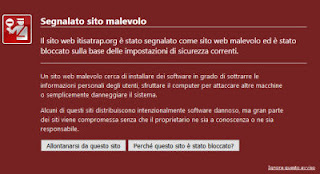 I moderni browser Chrome e Firefox sono capaci di bloccare i siti web che reputano pericolosi.
I moderni browser Chrome e Firefox sono capaci di bloccare i siti web che reputano pericolosi.Capita spesso di aprire un sito web, magari da un link su Facebook o anche da una ricerca su Google, e vedere una pagina rossa con scritti i dettagli dei rischi che si possono correre visitando questo sito. A volte questi avvisi sono utilissimi e legittimi, bloccando la navigazione su internet quando viene indirizzata su un sito pericoloso.
Altre volte invece può capitare che un sito normalmente buono ed anche abbastanza popolare venga bloccato con pagina rossa di pericolo.
In questi casi può darsi che l'amministratore del sito abbia subito un attacco hacker oppure che abbia fatto un errore caricando qualche file considerato nocivo.
L'importante è sapere come superare la protezione di Firefox e Chrome quando un sito viene bloccato con la pagina rossa di pericolo.
Sia in Chrome che in Firefox, l'avviso di pericolo con scritto "Il sito che stai per visitare contiene malware" viene visualizzato quando il sito è sospettato di phishing o se contiene malware.
L'avviso ha un pulsante ben evidente per tornare nell'area protetta e abbandonare quel sito, che sembra l'unica opzione disponibile.
in Chrome c'è anche un link per vedere i dettagli del problema mentre in Firefox si può cliccare il tasto Perchè per sapere cos'è successo con quel sito bloccato.
Sulle impostazioni di navigazione sicura di Chrome avevo già scritto.
Per Firefox il discorso è molto simile ed i siti pericolosi sono divisi in siti malevoli, siti contraffatti e siti con software pericoloso.
Per aprire comunque quel sito, in Chrome si deve cliccare sul link visitare questo sito non sicuro che si trova sotto i dettagli.
In Firefox invece il link è visibile, in piccolo, sul lato destro del box rosso dove è scritto "Ignora avviso".
Firefox, una volta ignorato l'avviso, permette di contrassegnare quel sito come non contraffatto oppure di chiuderlo immediatamente prima che ci siano problemi.
Per provare questi avvisi ci sono due pagine d'esempio, una malware.testing.google.test/testing/malware/ per Chrome e una per itisatrap.org/firefox/its-an-attack.html per Firefox.
Anche se sconsigliato, si può sempre disattivare il controllo di sicurezza dei siti web nelle impostazioni.
In Chrome l'opzione si trova premendo sul tasto con tre pallini in alto a destra, nelle impostazioni, sotto la sezione Privacy. cliccare quindi su Sicurezza e scegliere tra Protezione avanzata, Protezione Standard (consigliata) o Nessuna protezione.
In Firefox invece l'opzione si trova nelle opzioni di sicurezza.
Un altro tipo di errore che blocca la navigazione è quello relativo al certificato di sicurezza https.
A volte si può aprire un sito e vedere che il browser mostra una pagina di errore riguardante il certificato di sicurezza, qualcosa che può spaventare come fosse pericolosa.
Abbiamo parlato dei problemi nel certificato di sicurezza https spiegando anche come continuare la navigazione.

Posta un commento
Per commentare, si può usare un account Google / Gmail. Se vi piace e volete ringraziare, condividete! (senza commento). Selezionare su "Inviami notifiche" per ricevere via email le risposte Info sulla Privacy